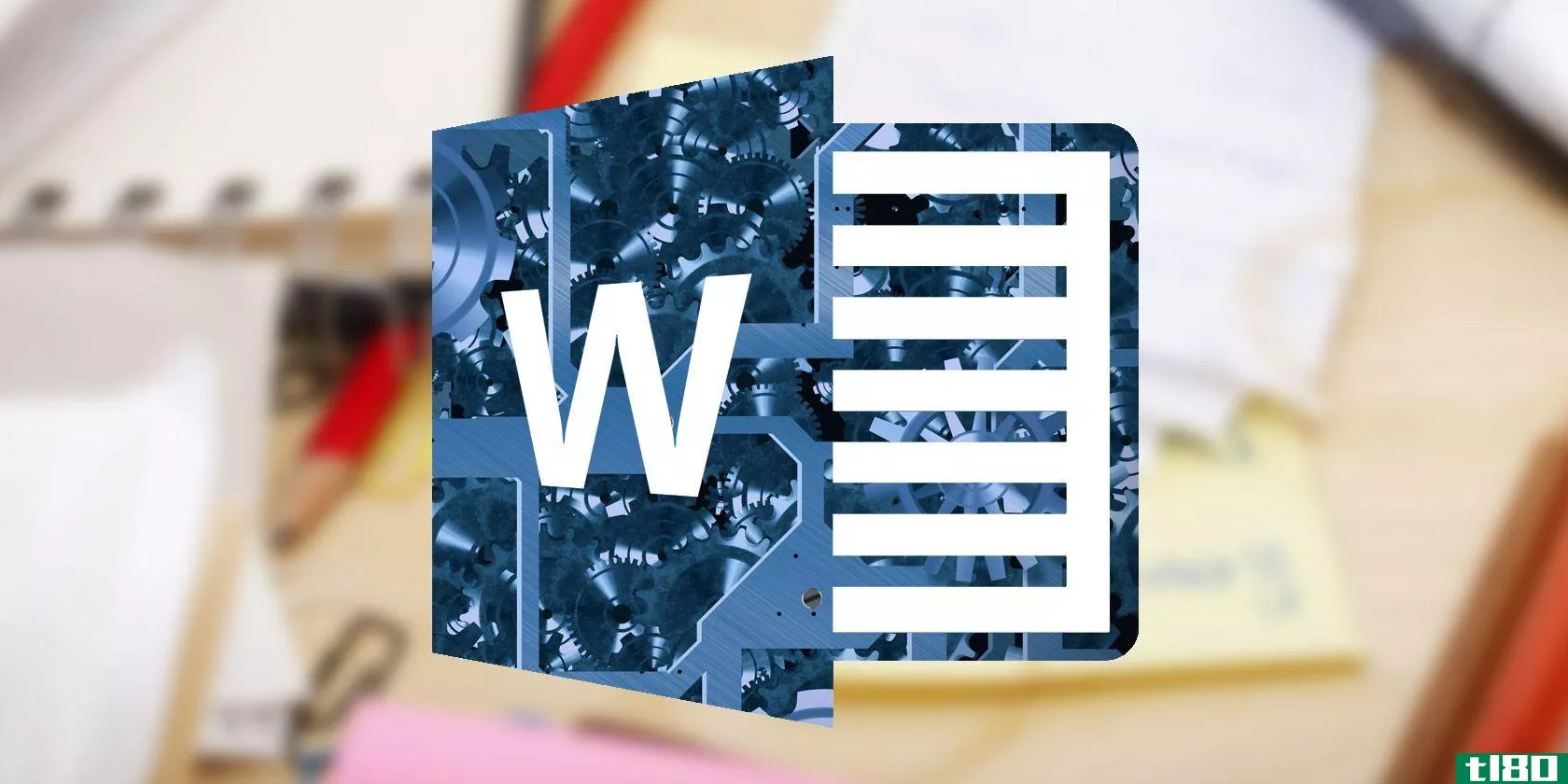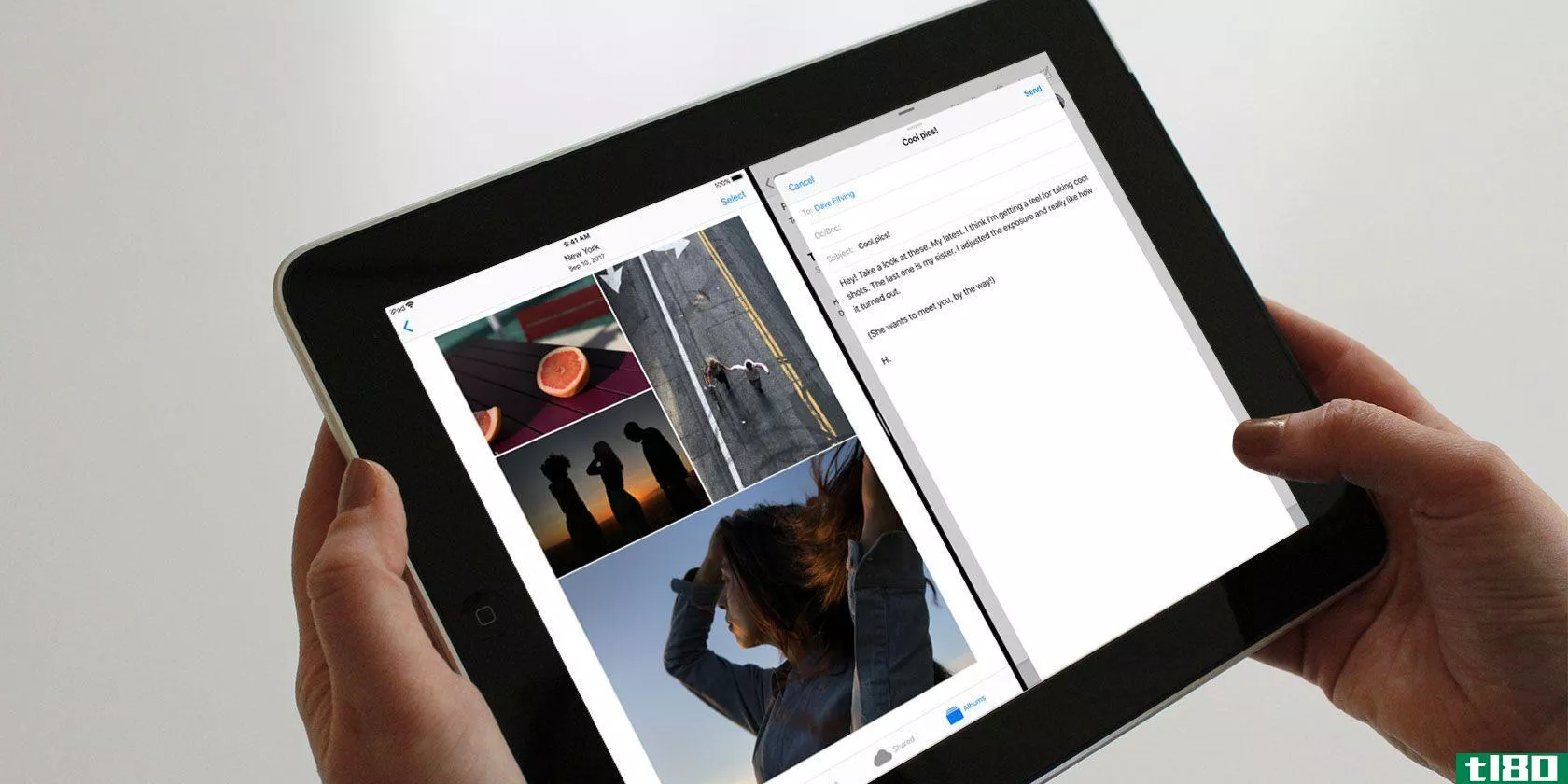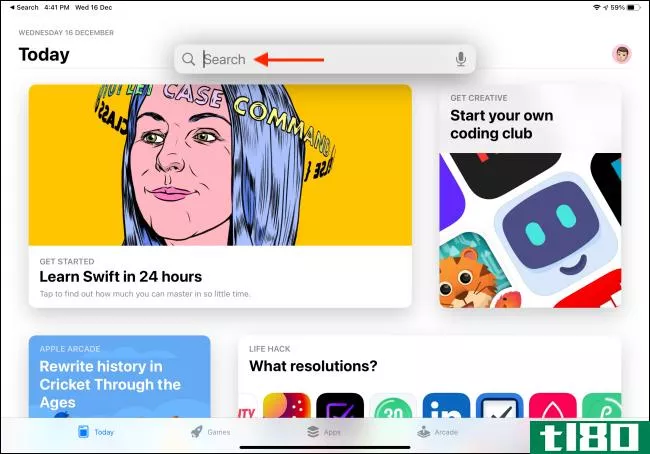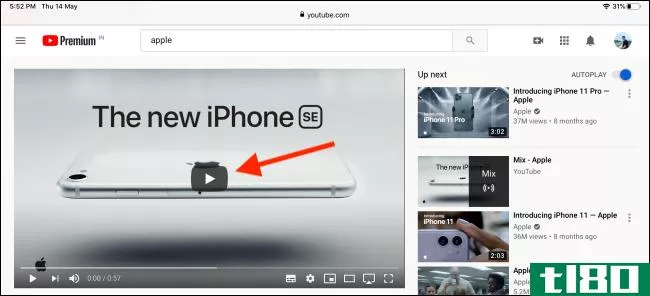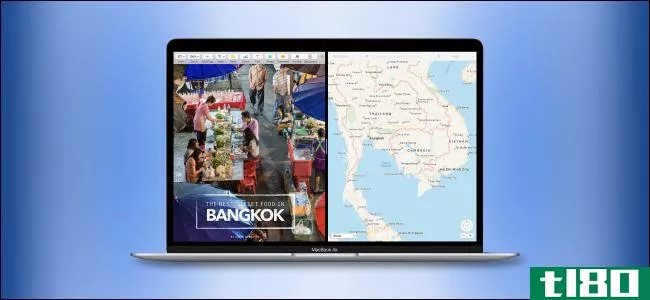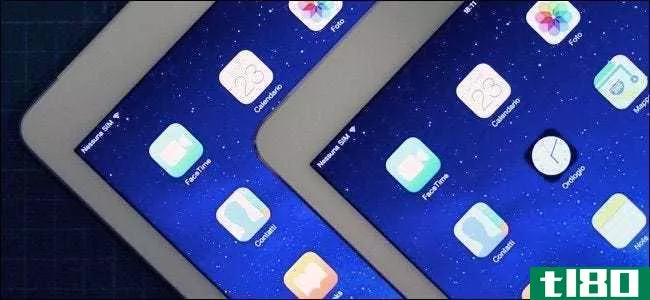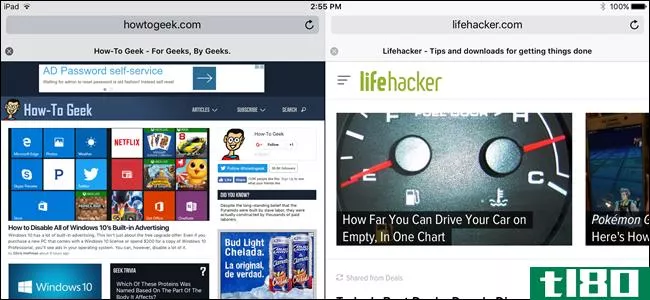如何在ipad上使用并排应用程序(分割视图)

iPad上的splitview是一个强大的多任务功能,可以让你同时在屏幕上使用两个受支持的应用程序。不过,弄清楚它是如何工作的可能会让人困惑,而掌握它需要实践。下面是如何使用它。
什么是拆分视图(split view)?
分割视图在分割屏幕模式中显示两个窗口,中间有黑色分区。它是为同时使用两个应用程序而设计的,在这种情况下,您可能需要连续引用每一个应用程序或将信息从一个应用程序移动到另一个应用程序。
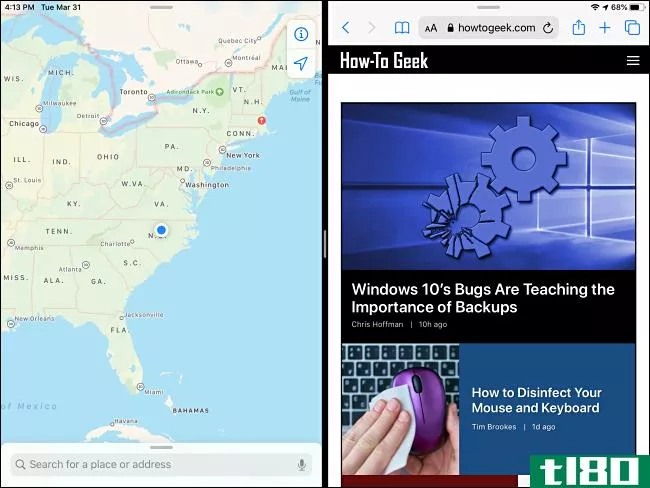
苹果在2015年推出的iOS9中首次引入了Split View和其他iPad多任务功能。可在iPad Pro或更高版本、iPad(第5代)或更高版本、iPad Air 2或更高版本、iPad mini 4或更高版本上使用。苹果目前销售的所有iPad机型都支持拆分视图。
不是每个应用程序都支持拆分视图,但大多数苹果官方应用程序都支持。第三方开发人员必须特别选择支持该功能,以使其正常工作。没有支持拆分视图的应用程序的主列表,因此您必须使用试错法来查看您最喜爱的应用程序是否与之配合使用。
拆分视图(split view)和滑倒(slide over)的区别
iPad的另一个主要多任务功能Slide-Over,在屏幕的左侧或右侧的一个小浮动窗口中以全屏模式显示主应用程序和辅助应用程序。滑动窗口可以在需要时快速关闭并回调,这使得它非常适合在处理其他事情时快速检查应用程序中的信息。
“拆分视图”和“幻灯片覆盖”的主要区别在于,这两个应用程序各自占用了多少屏幕空间,而且各自适合不同类型的任务。
相关:如何在iPad上使用浮动应用程序(幻灯片)
如何在ipad上使用分割视图
要使用拆分视图,请打开一个应用程序。这将是你在屏幕上同时使用的两个应用之一。要打开第二个应用程序,首先需要确保它已添加到Dock中。
相关:如何将应用程序添加到iPad上的Dock
当你想使用的第一个应用程序已经打开时,慢慢地从屏幕底部向上滑动以打开Dock。
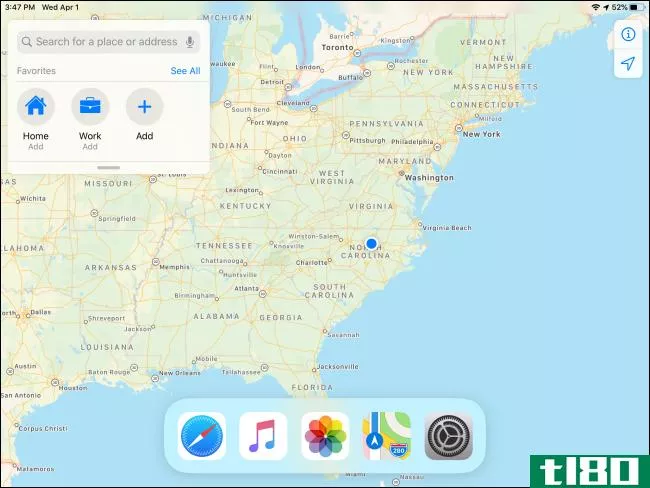
找到你想打开的第二个应用程序,将你的手指放在它的图标上,并按住它片刻。(但不要太长,否则会触发弹出式菜单。)慢慢地将图标向上拖离基座,朝着要放置第二个窗口的方向。
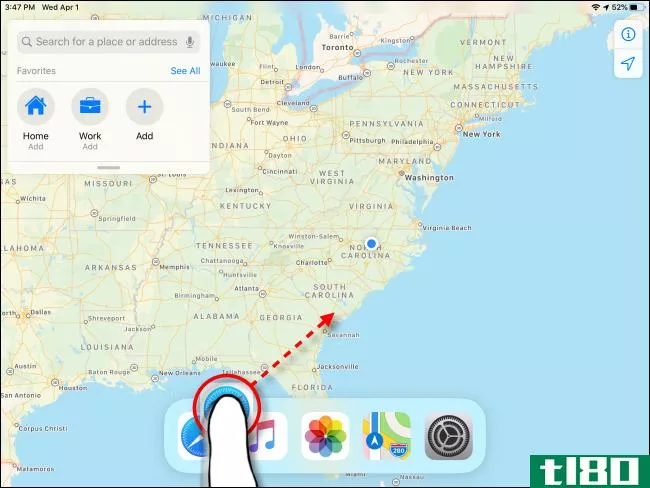
过了一会儿,图标就会变成一个模糊的矩形框的一部分,框的边缘是圆形的。用手指朝着屏幕最左侧或最右侧的边缘拖动图标,您希望在那里看到第二个窗口。
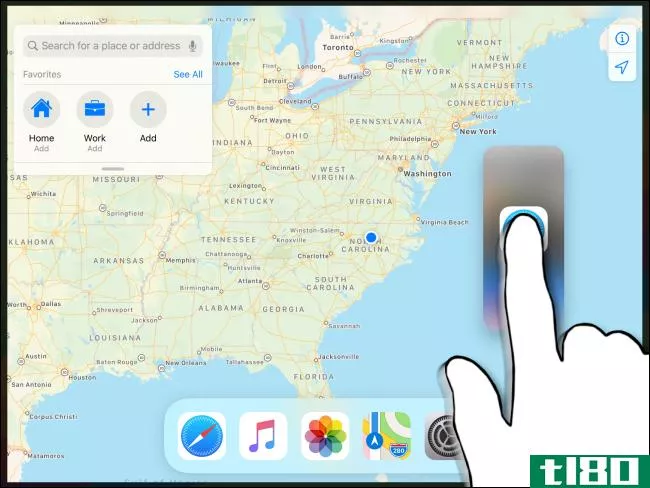
在屏幕边缘附近,第一个应用程序以黑色边框与边缘分离,这就是您将要进入分割视图模式的方式。(这一点需要注意,因为很容易将应用程序置于幻灯片模式,而不是意外地。)

一旦你正在拖动的图标位于黑色边框上方,你就可以松开手指,第二个应用程序就会卡入到位。然后您将看到分割视图:屏幕上有两个应用程序,中间有一个黑色分区。
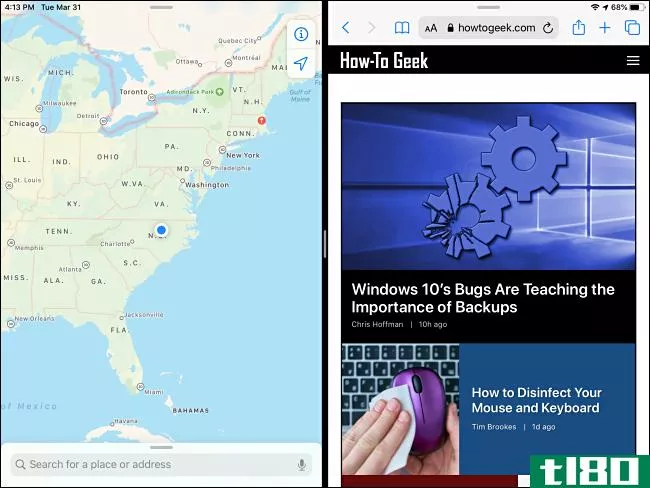
如果它不工作,那么你要么没有得到正确的操作(这是棘手的,需要练习),或者应用程序不支持分割视图模式。在这种情况下,请再试一次,或尝试使用其他应用程序。
使用手指,你可以向左或向右拖动分区,并按比例调整两个窗口的大小,使一个应用程序比另一个应用程序更宽或更窄,这取决于你的喜好。
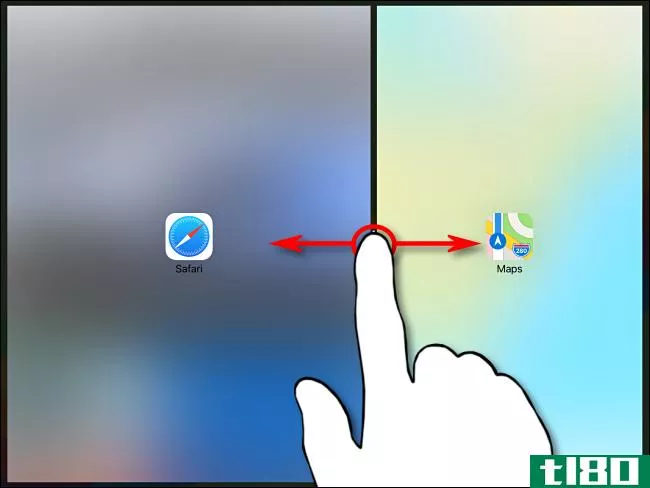
如何摆脱ipad上的分割视图
如果您想取消拆分视图,您需要去掉其中一个窗口。将手指放在黑色分隔线的中心,以稳定的中速向屏幕的右边缘拖动。
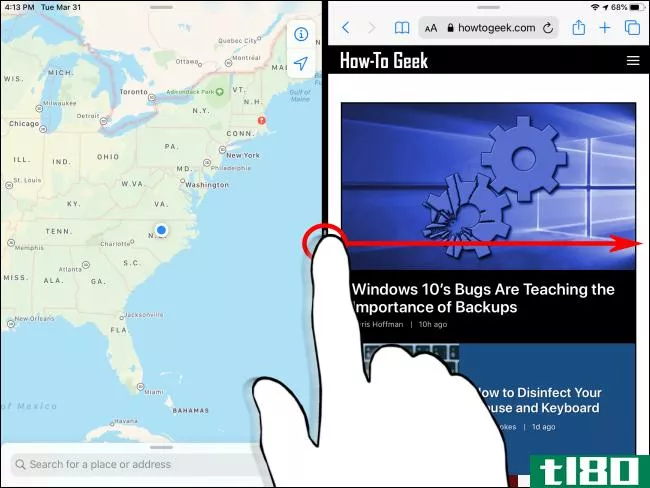
当你靠近屏幕边缘滑动时,应用程序会变得模糊,你会看到两个窗口中有应用程序的图标。继续向右滑动手指。
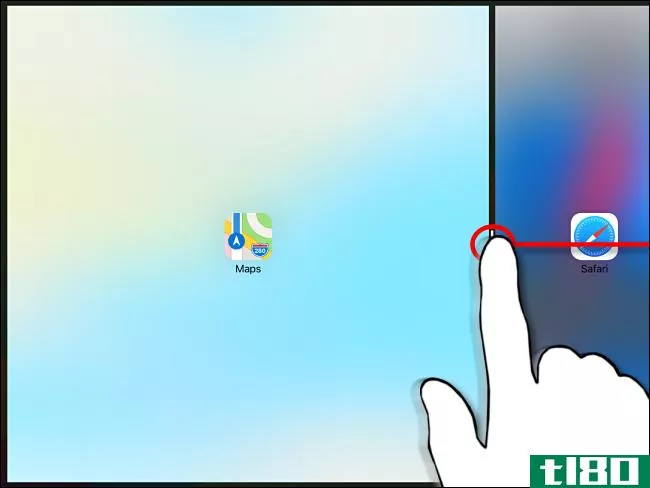
朝向屏幕的边缘,两个窗口之间的黑色分区将开始变宽(这在视觉上表示您将要“分解”分割视图)。一直滑动你的手指直到你到达屏幕边缘。
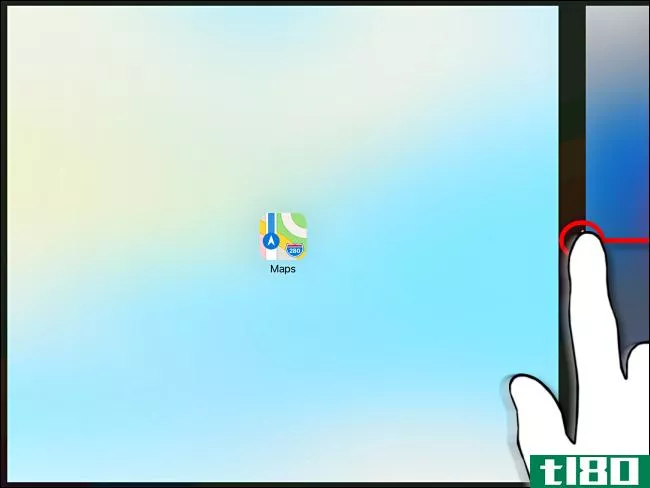
一旦到了屏幕边缘,松开手指,分割视图就应该消失了。
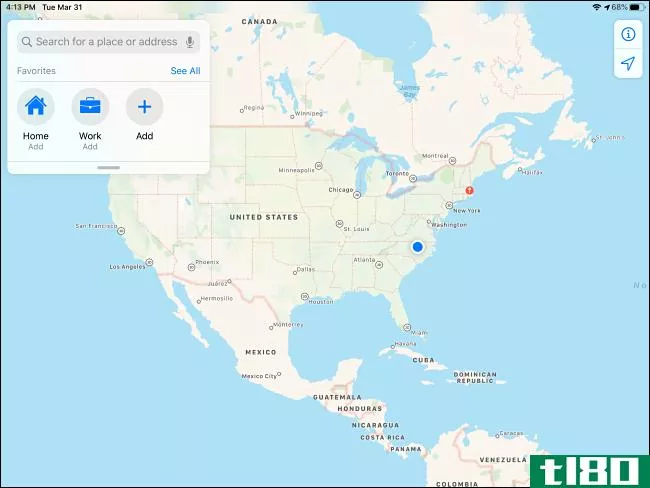
如果你掌握了iPad上的多任务处理功能的窍门,它会非常方便和强大。由于手势的细微差别,他们确实需要耐心和练习才能做到恰到好处。
另一方面,如果你更喜欢将iPad作为一个单一的任务设备使用,或者你不小心一直打开额外的应用程序窗口,你可以很容易地关闭分割视图并在设置中滑动。
相关:如何在iPad上同时使用多个应用程序
- 发表于 2021-04-02 05:46
- 阅读 ( 184 )
- 分类:互联网
你可能感兴趣的文章
使用ios 11的ipad dock实现更好的多任务处理和应用程序切换
... iPad上的Dock主要是一个应用程序启动器,还有一些附加功能,使它不同于iOS上的其他第三方应用程序启动器。当您在主屏幕之间切换时,它仍然保持在屏幕的底部,就像往常一样。但现在它是隐...
- 发布于 2021-03-12 04:33
- 阅读 ( 189 )
如何在ipados上使用多任务和文本编辑手势
... 你有一个新的主屏幕,可以容纳更多的应用程序,一个很酷的浮动键盘,以及苹果铅笔的新工具。此外,苹果还推出了更强大的多任务和文本处理方式。这些多任务功能和文本编辑手势可能会让人难以记住,因...
- 发布于 2021-03-19 07:31
- 阅读 ( 227 )
如何在ipad上分割屏幕(以及操作时的最佳提示和技巧)
... 不过,平板电脑用户将从将分屏应用程序作为其工作流程的一部分中获益匪浅。该功能可帮助您节省时间并提高工作效率。 ...
- 发布于 2021-03-25 02:17
- 阅读 ( 306 )
如何从ipad上的搜索中快速打开应用程序
当你想并排运行两个应用程序时,iPad上的Split View非常棒。但添加第二个应用程序可能会让人费解,除非你使用的是带键盘的平板电脑。下面介绍如何使用键盘从搜索中快速打开拆分视图中的iPad应用程序。 您可能熟悉在iPad上...
- 发布于 2021-03-31 19:30
- 阅读 ( 158 )
如何在ipad上使用youtube画中画
除了YouTube,几乎所有主流媒体应用程序都支持iPad上的画中画,不过Android上支持。如果你习惯于一边看视频一边做其他事情,这里有一个方法可以让你在iPad上看到YouTube的图片。 虽然YouTube应用程序最终支持iPad上的分割视图,但...
- 发布于 2021-04-02 01:05
- 阅读 ( 184 )
如何在ipad上的应用程序之间进行拖放
每当你需要在iPad上的应用程序之间共享信息时,你可能只需要复制并粘贴它。但很少有人知道你也可以用手指在应用程序之间拖放图像和文本。 首先,您必须在拆分视图或幻灯片中打开两个受支持的应用程序。我们使用的是分...
- 发布于 2021-04-02 03:30
- 阅读 ( 172 )
如何在ipad上打开和使用app switcher
...能,它可以让你以缩略图的形式查看、切换和管理打开的应用程序。就像iPad的Alt+Tab或Command+Tab。下面是如何使用它。 如何在ipad上打开应用程序切换器 要在运行iOS 12或更高版本的iPad上启动App Switcher,请从屏幕底部边缘缓慢向...
- 发布于 2021-04-02 06:17
- 阅读 ( 151 )
如何快速管理mac上的拆分视图
...能会在将来的版本中出现。 目前,像Magnet这样的第三方应用程序允许更多的选项将窗口捕捉到网格模式和使用键盘快捷键,当你想更多地控制你的Mac多任务体验时,这会非常令人满意。
- 发布于 2021-04-02 06:21
- 阅读 ( 158 )